7 Möglichkeiten, um zu beheben, dass Android im abgesicherten Modus hängen bleibt
Veröffentlicht: 2021-06-08
Jedes Android-Gerät verfügt über eine eingebaute Funktion namens Safe Mode, um sich vor Bugs und Viren zu schützen. Es gibt mehrere Möglichkeiten, den abgesicherten Modus auf Android-Telefonen zu aktivieren oder zu deaktivieren.
Aber wissen Sie, wie Sie den abgesicherten Modus verlassen können? Wenn Sie auch mit dem gleichen Problem zu tun haben, sind Sie hier genau richtig. Wir bringen eine perfekte Anleitung, die Ihnen hilft, Ihr Android-Telefon zu reparieren, wenn es im abgesicherten Modus feststeckt. Lesen Sie bis zum Ende, um verschiedene Tricks zu lernen, die Ihnen helfen, solche Situationen zu meistern.

Inhalt
- So beheben Sie, dass das Android-Telefon im abgesicherten Modus hängen bleibt
- Was passiert, wenn Ihr Telefon in den abgesicherten Modus wechselt?
- Warum wechselt Ihr Telefon in den abgesicherten Modus?
- So deaktivieren Sie den abgesicherten Modus auf Android-Geräten
- Methode 1: Starten Sie Ihr Gerät neu
- Methode 2: Deaktivieren Sie den abgesicherten Modus mithilfe des Benachrichtigungsfelds
- Methode 3: Halten Sie während des Neustarts die Ein/Aus-Taste + Leiser gedrückt
- Methode 4: Entfernen Sie den Telefonakku
- Methode 5: Entfernen Sie unerwünschte Anwendungen
- Methode 6: Werksreset
- Methode 7: Hardwareprobleme beheben
So beheben Sie, dass das Android-Telefon im abgesicherten Modus hängen bleibt
Was passiert, wenn Ihr Telefon in den abgesicherten Modus wechselt?
Wenn sich das Android-Betriebssystem im abgesicherten Modus befindet, sind alle zusätzlichen Funktionen deaktiviert. Nur die primären Funktionen befinden sich im inaktiven Zustand. Einfach ausgedrückt, Sie können nur auf die Anwendungen und Funktionen zugreifen, die integriert sind, dh sie waren vorhanden, als Sie das Telefon ursprünglich gekauft haben.
Manchmal kann die Funktion „Abgesicherter Modus“ frustrierend sein, da sie Sie daran hindert, auf alle Funktionen und Anwendungen auf Ihrem Telefon zuzugreifen. In diesem Fall wird empfohlen, diese Funktion auszuschalten.
Warum wechselt Ihr Telefon in den abgesicherten Modus?
1. Ein Android-Gerät wechselt automatisch in den abgesicherten Modus, wenn seine normale interne Funktion gestört wird. Dies geschieht normalerweise während eines Malware-Angriffs oder wenn eine neu installierte Anwendung Fehler enthält. Es wird aktiviert, wenn eine Software erhebliche Auswirkungen auf den Android-Mainframe hat.
2. Manchmal können Sie Ihr Gerät versehentlich in den abgesicherten Modus versetzen.
Wenn Sie beispielsweise versehentlich eine unbekannte Nummer wählen, während diese in Ihrer Tasche aufbewahrt wird, wechselt das Gerät automatisch in den abgesicherten Modus, um sich selbst zu schützen. Diese automatische Umschaltung erfolgt dann, wenn das Gerät Bedrohungen erkennt.
So deaktivieren Sie den abgesicherten Modus auf Android-Geräten
Hier ist eine umfassende Liste von Methoden zum Deaktivieren des abgesicherten Modus auf jedem Android-Gerät.
Methode 1: Starten Sie Ihr Gerät neu
Der einfachste Weg, den abgesicherten Modus zu verlassen, besteht darin, Ihr Android-Telefon neu zu starten. Es funktioniert die meiste Zeit und schaltet Ihr Gerät wieder in den Normalzustand.
1. Halten Sie einfach die Ein/Aus- Taste einige Sekunden lang gedrückt.
2. Auf dem Bildschirm wird eine Benachrichtigung angezeigt. Sie können Ihr Gerät entweder ausschalten oder neu starten , wie unten gezeigt.
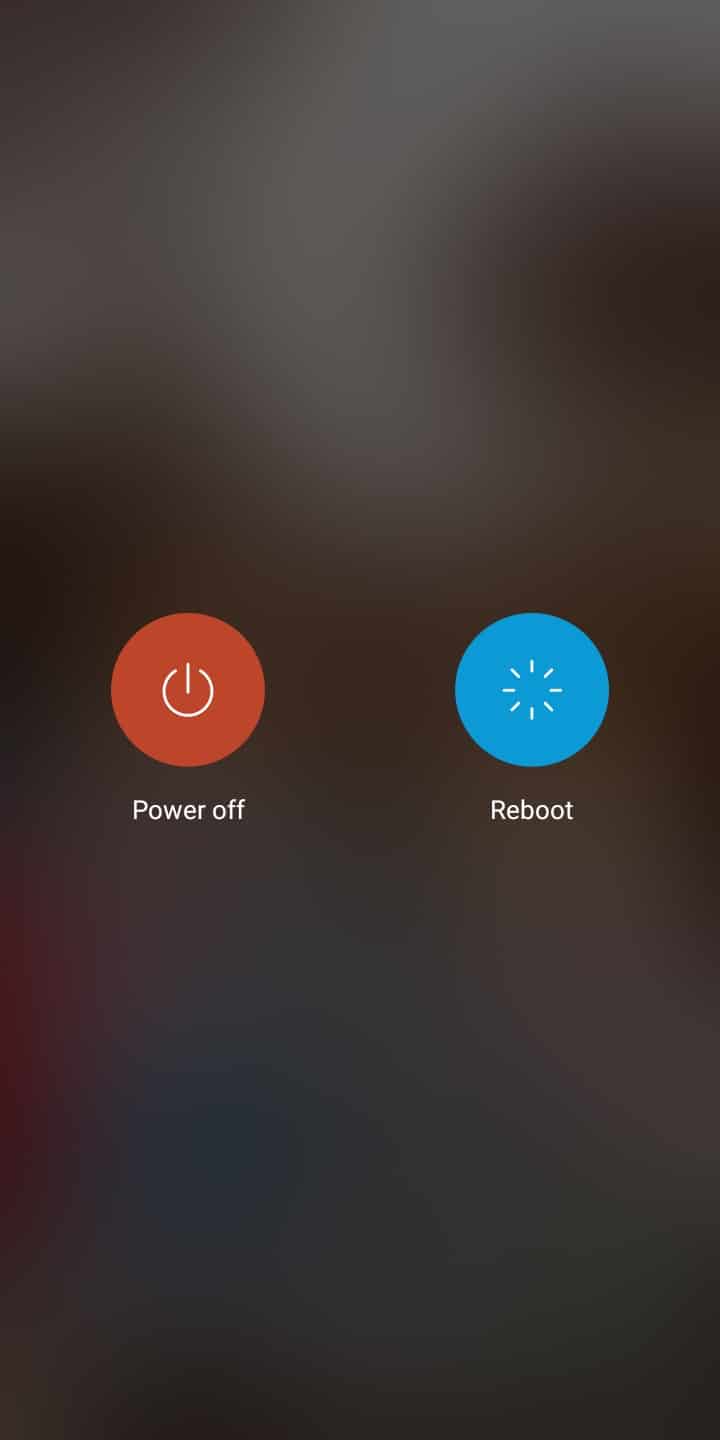
3. Tippen Sie hier auf Neustart. Nach einiger Zeit startet das Gerät wieder im normalen Modus.
Hinweis: Alternativ können Sie das Gerät ausschalten, indem Sie die Ein/Aus-Taste gedrückt halten und es nach einiger Zeit wieder einschalten. Dadurch wird das Gerät vom abgesicherten Modus in den normalen Modus umgeschaltet.
Lesen Sie auch: So deaktivieren Sie den abgesicherten Modus auf Android
Methode 2: Deaktivieren Sie den abgesicherten Modus mithilfe des Benachrichtigungsfelds
Über das Benachrichtigungsfeld können Sie direkt überprüfen, ob sich das Gerät im abgesicherten Modus befindet oder nicht.
1. Wischen Sie auf dem Bildschirm von oben nach unten. Hier werden Benachrichtigungen von allen abonnierten Websites und Anwendungen angezeigt.
2. Suchen Sie nach Benachrichtigungen zum abgesicherten Modus .
3. Wenn eine Benachrichtigung über den abgesicherten Modus vorhanden ist, tippen Sie darauf, um sie zu deaktivieren . Das Gerät sollte jetzt in den Normalmodus geschaltet werden.
Hinweis: Diese Methode funktioniert je nach Modell Ihres Telefons.
Wenn Ihr Mobiltelefon keine Benachrichtigung über den abgesicherten Modus anzeigt, fahren Sie mit den folgenden Techniken fort.
Methode 3: Halten Sie während des Neustarts die Ein/Aus-Taste + Leiser gedrückt
1. Wenn ein Android im abgesicherten Modus hängen bleibt, schalten Sie es aus, indem Sie die Ein- /Aus-Taste einige Zeit gedrückt halten.
2. Schalten Sie das Gerät ein und halten Sie dabei gleichzeitig die Ein/Aus-Taste und die Leiser -Taste gedrückt. Dieser Vorgang versetzt das Gerät in seinen normalen Funktionsmodus zurück.
Hinweis: Diese Methode kann einige Probleme verursachen, wenn die Leiser-Taste beschädigt ist.
Wenn Sie versuchen, das Gerät neu zu starten, während Sie die beschädigte Leiser-Taste gedrückt halten, funktioniert das Gerät in der Annahme, dass es bei jedem Neustart einwandfrei funktioniert. Dieses Problem führt dazu, dass einige Telefonmodelle automatisch in den abgesicherten Modus wechseln. In solchen Fällen ist die Konsultation eines mobilen Technikers eine gute Option.
Methode 4: Entfernen Sie den Telefonakku
Wenn die oben genannten Methoden das Android-Gerät nicht in den normalen Modus zurückversetzen können, versuchen Sie diese einfache Lösung:

1. Schalten Sie das Gerät aus, indem Sie die Ein/Aus- Taste einige Zeit gedrückt halten.
2. Wenn das Gerät ausgeschaltet ist, entfernen Sie die auf der Rückseite angebrachte Batterie .
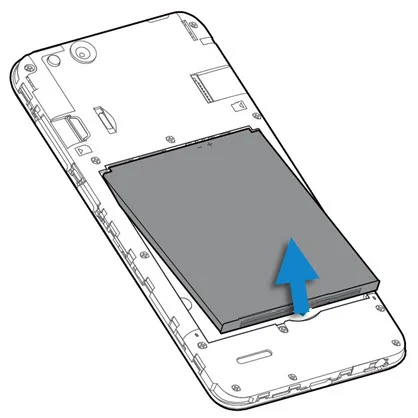
3. Warten Sie nun mindestens eine Minute und ersetzen Sie die Batterie .
4. Schalten Sie das Gerät schließlich mit der Ein/Aus- Taste ein.
Hinweis: Wenn der Akku aufgrund seines Designs nicht aus dem Gerät entfernt werden kann, lesen Sie weiter für alternative Methoden für Ihr Telefon.
Methode 5: Entfernen Sie unerwünschte Anwendungen
Wenn die oben genannten Methoden Ihnen nicht helfen, dieses Problem zu beheben, liegt das Problem bei den auf Ihrem Gerät installierten Anwendungen. Obwohl Sie im abgesicherten Modus keine Apps verwenden können, haben Sie dennoch die Möglichkeit, sie zu deinstallieren.
1. Starten Sie die Einstellungen- App.
2. Tippen Sie hier auf Anwendungen.
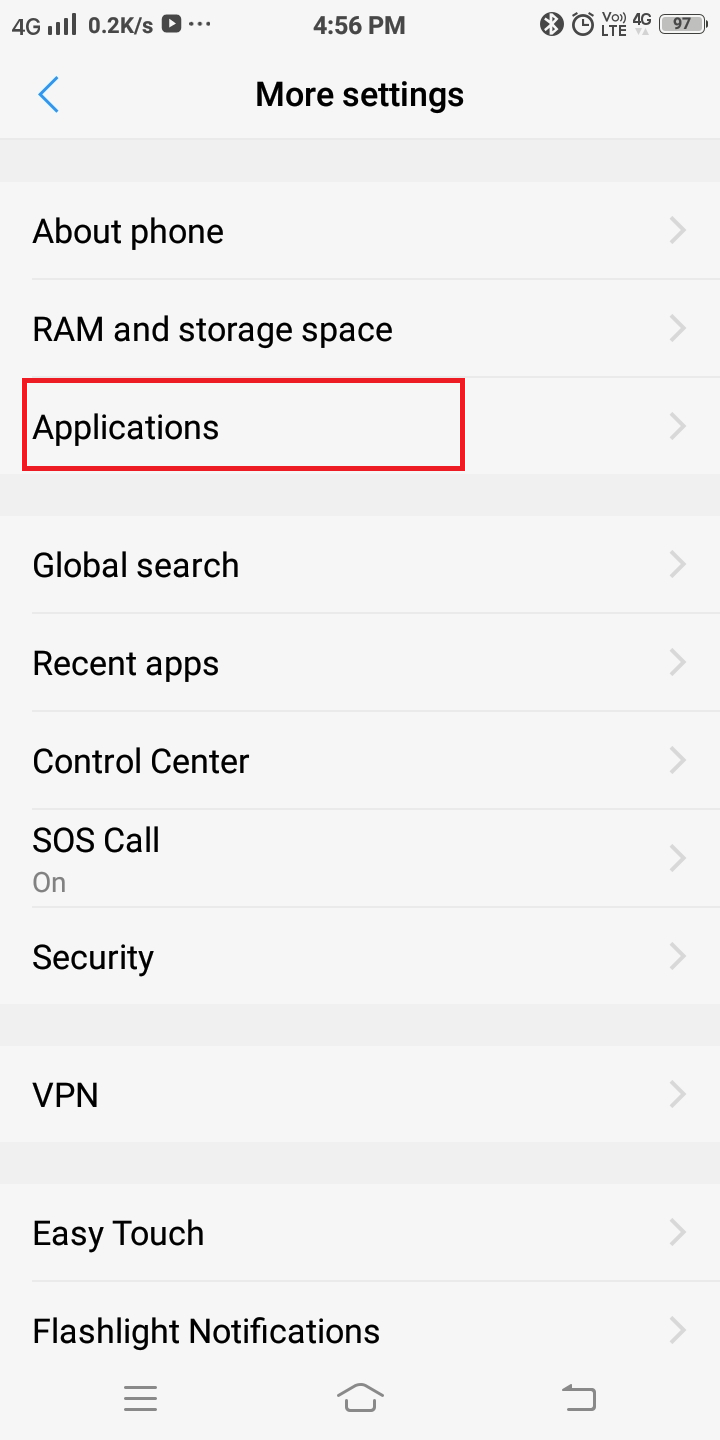
3. Nun wird eine Liste mit Optionen wie folgt angezeigt. Tippen Sie auf Installierte Apps.
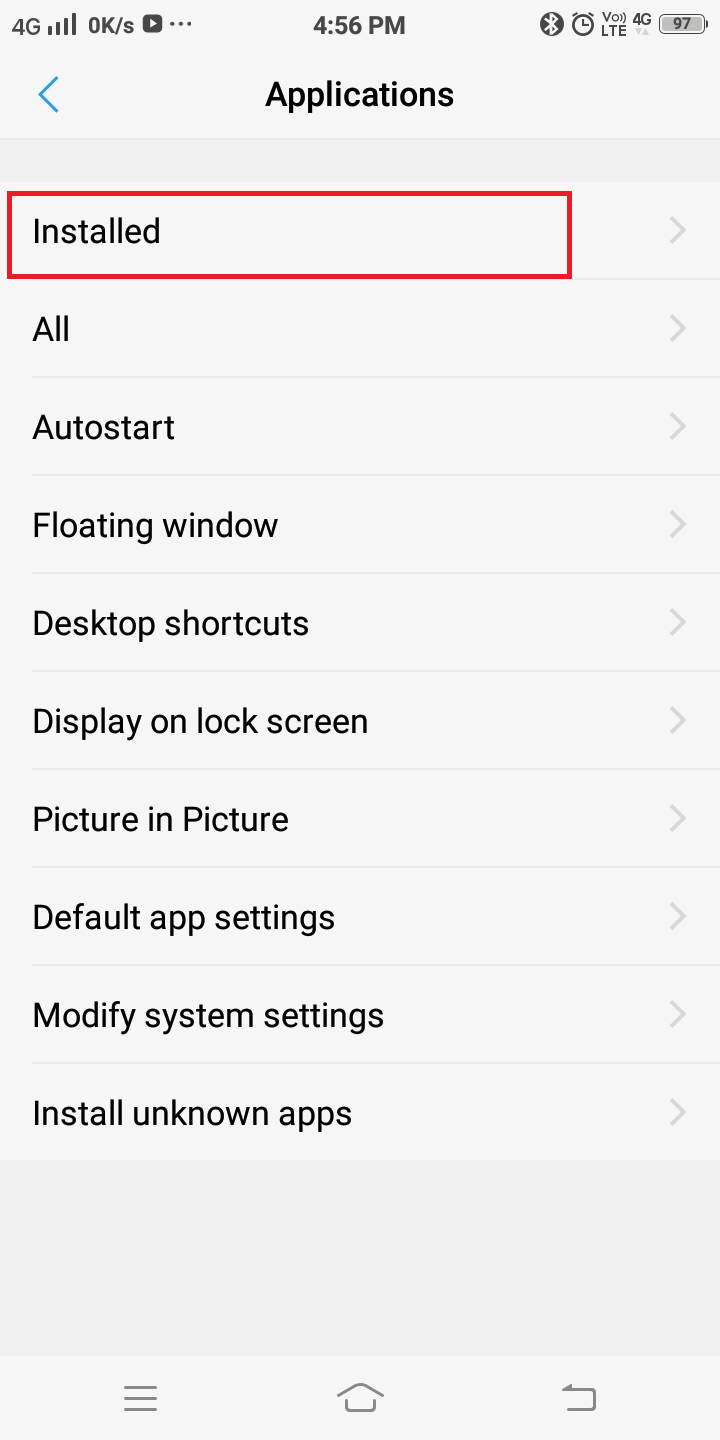
4. Beginnen Sie mit der Suche nach kürzlich heruntergeladenen Apps. Tippen Sie dann auf die gewünschte Anwendung , die entfernt werden soll.
5. Tippen Sie abschließend auf Deinstallieren .
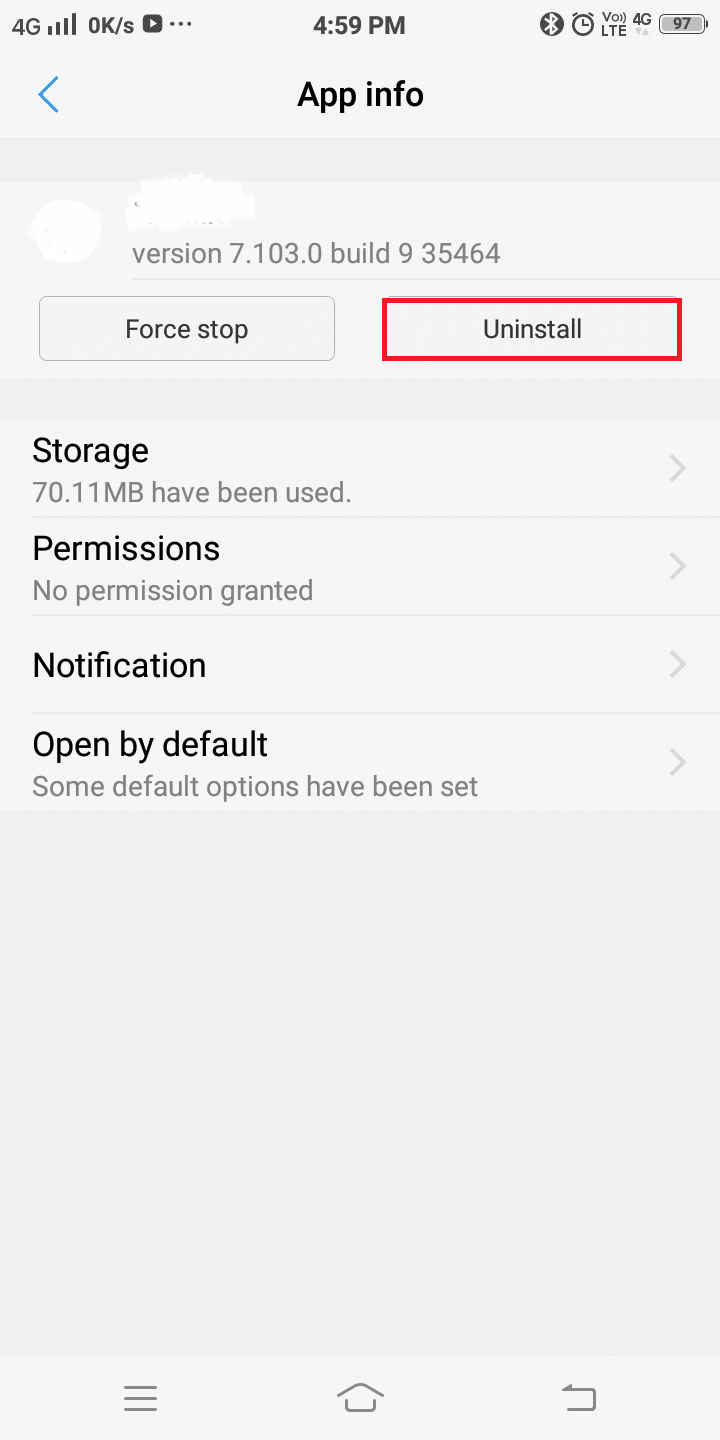
Der abgesicherte Modus wird deaktiviert, sobald Sie die Anwendung deinstallieren, die das Problem verursacht hat. Auch wenn dies ein langsamer Prozess ist, wird diese Methode normalerweise nützlich sein.
Lesen Sie auch: Computerabstürze im abgesicherten Modus beheben
Methode 6: Werksreset
Das Zurücksetzen auf die Werkseinstellungen von Android-Geräten wird normalerweise durchgeführt, um alle mit dem Gerät verbundenen Daten zu entfernen. Daher würde das Gerät danach die Neuinstallation seiner gesamten Software erfordern. Sie wird in der Regel durchgeführt, wenn die Geräteeinstellung aufgrund von Fehlfunktionen geändert werden muss. Dieser Vorgang löscht den gesamten im Hardwareteil gespeicherten Speicher und aktualisiert ihn dann mit der neuesten Version.
Hinweis: Nach jedem Reset werden alle Gerätedaten gelöscht. Daher wird empfohlen, alle Dateien zu sichern, bevor Sie einen Reset durchführen.
Hier wurde Samsung Galaxy S6 als Beispiel für diese Methode genommen.
Zurücksetzen auf Werkseinstellungen mithilfe der Startoptionen
1. Schalten Sie Ihr Handy aus.
2. Halten Sie die Lautstärketaste und die Home -Taste einige Zeit zusammen gedrückt.
3. Fahren Sie mit Schritt 2 fort. Halten Sie die Einschalttaste gedrückt und warten Sie, bis das Samsung Galaxy S6 auf dem Bildschirm erscheint. Sobald dies der Fall ist, lassen Sie alle Tasten los.
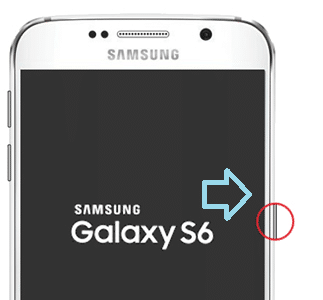
4. Der Android-Wiederherstellungsbildschirm wird angezeigt. Wählen Sie Daten löschen/Auf Werkseinstellungen zurücksetzen.
5. Verwenden Sie die Lautstärketasten, um durch die auf dem Bildschirm verfügbaren Optionen zu gehen, und verwenden Sie die Ein/ Aus-Taste , um die gewünschte Option auszuwählen.
6. Warten Sie, bis das Gerät zurückgesetzt wurde. Wenn Sie fertig sind, klicken Sie auf System jetzt neu starten.
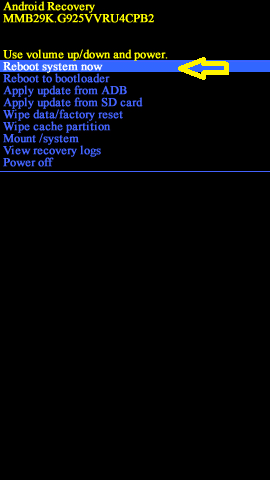
Zurücksetzen auf Werkseinstellungen aus den mobilen Einstellungen
Sie können das Samsung Galaxy S6 auch über Ihre mobilen Einstellungen zurücksetzen.
- Apps starten.
- Klicken Sie hier auf Einstellungen.
- Wählen Sie nun Sichern & Zurücksetzen.
- Klicken Sie anschließend auf Gerät zurücksetzen.
- Tippen Sie abschließend auf Alles löschen.
Warten Sie nach dem Zurücksetzen auf die Werkseinstellungen, bis das Gerät neu gestartet wurde, installieren Sie alle Apps und sichern Sie alle Medien. Das Android sollte jetzt vom abgesicherten Modus in den normalen Modus wechseln.
Werksreset mit Codes
Es ist möglich, Ihr Samsung Galaxy S6-Handy zurückzusetzen, indem Sie einige Codes in die Telefontastatur eingeben und wählen. Diese Codes löschen alle Daten, Kontakte, Mediendateien und Anwendungen von Ihrem Gerät und setzen Ihr Gerät zurück. Dies ist eine einfache, einstufige Methode.
*#*#7780#*#* – Es löscht alle Daten, Kontakte, Mediendateien und Anwendungen.
*2767*3855# – Es setzt Ihr Gerät zurück.
Methode 7: Hardwareprobleme beheben
Wenn alle oben genannten Methoden Ihr Android-Telefon nicht vom abgesicherten Modus in den normalen Modus umschalten können, liegt möglicherweise ein internes Hardwareproblem mit Ihrem Gerät vor. Sie müssen sich an Ihren Händler, Hersteller oder Techniker wenden, um das Gerät zu reparieren oder auszutauschen.
Empfohlen:
- 5 Möglichkeiten, Ihren PC im abgesicherten Modus zu starten
- Wie kann ich mein Android-Telefon neu starten oder neu starten?
- So führen Sie einen Soft- und Hard-Reset für Kindle Fire durch
- So laden Sie JW Player-Videos herunter
Wir hoffen, dass diese Anleitung hilfreich war und Sie das Problem beheben konnten, dass Android im abgesicherten Modus steckt . Wenn Sie während des Prozesses Probleme haben, wenden Sie sich über die Kommentare an uns, und wir helfen Ihnen weiter.
